在办公、学习的时候,经常用到ppt进行演示,为了进一步提高观感,我们通常需要将ppt全屏演示。那么ppt一键全屏快捷键是什么?ppt如何全屏放映?下面就来看看具体教程。
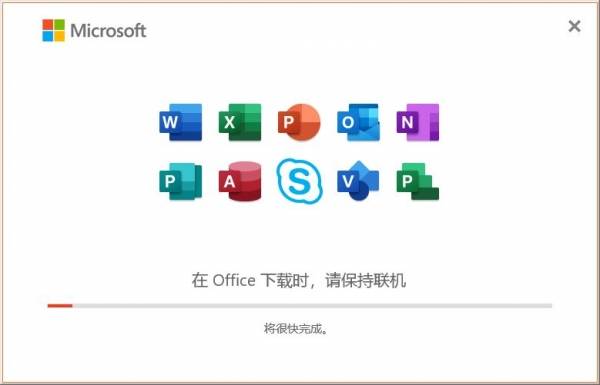
微软Office LTSC 2021专业增强版 简体中文批量许可版 2023年07月更新
1、快捷键是最常用的一种全屏方法。在打开你要全屏显示的PPT文件后,只需按下键盘上的“F5”键,即可将幻灯片全屏显示。这是一键全屏的最简单方法,无需通过菜单选项,直接通过键盘操作即可实现。
2、此外,还可以使用其他快捷键。例如,按下“Shift + F5”键,可以从当前幻灯片开始放映;按下“Alt + F5”键,则可以从当前幻灯片开始以窗口方式放映。这些快捷键可以根据具体的演示需求,选择合适的全屏方式。
1、在电脑上打开一个PPT文档,进入主编辑界面。
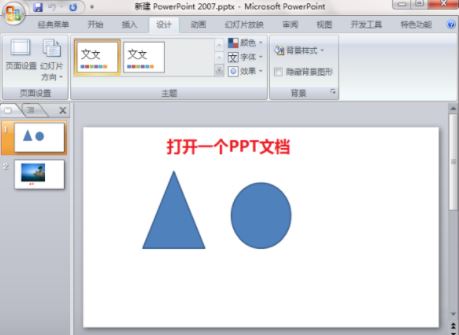
2、在PPT界面上方菜单栏找到项目“设计”,然后点击。
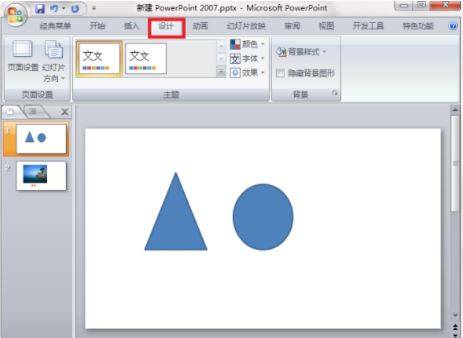
3、在设计的页面找到“页面设置”选项,然后点击。
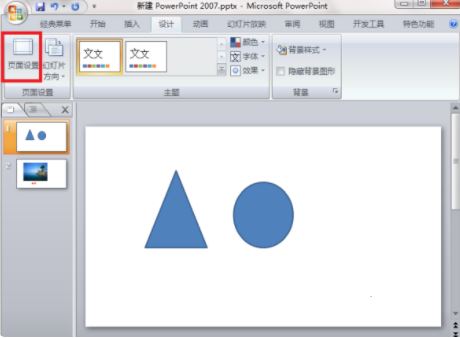
4、在页面设置的对话框中将幻灯片大小设置为全屏显示(16:9),点击确定退出。
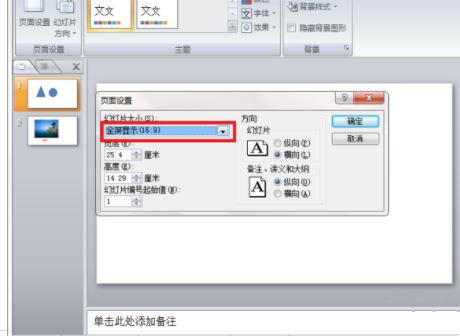
5、在幻灯片放映设置里将分辨率设置为电脑的最大的分辨率,然后点击幻灯片放映按钮。这样就能让ppt全屏显示。

以上就是ppt一键全屏快捷键的用法,希望大家喜欢,请继续关注恩蓝科技。
相关推荐:
ppt自动播放怎么设置关闭? 取消PPT页面自动播放的技巧
ppt背景音乐太吵怎么去除? 教你四种去除方法